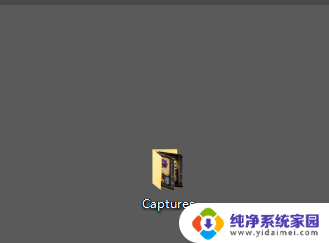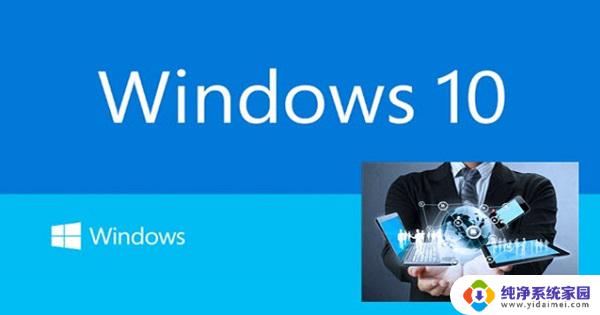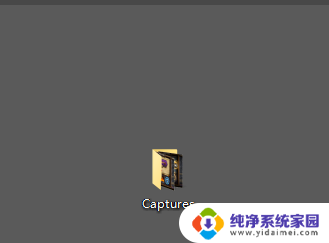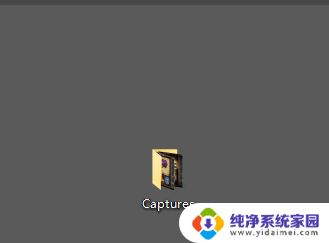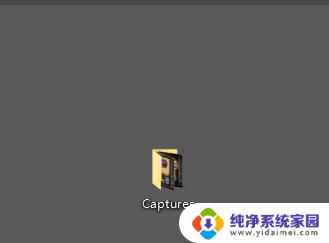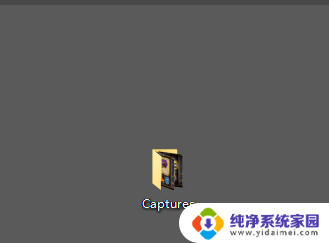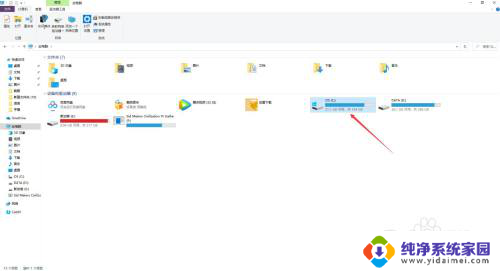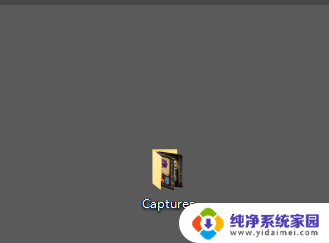windows截屏图片保存在哪里 Win10截图保存位置设置在哪里
windows截屏图片保存在哪里,在日常使用电脑时,我们经常会遇到需要截屏保存图片的情况,对于一些刚接触Windows 10操作系统的用户来说,他们可能不清楚截屏图片具体保存在哪个位置。实际上Windows 10提供了默认的截屏保存位置,方便用户快速找到所需的截图。同时用户也可以自定义截屏保存位置,以便更好地管理自己的截屏图片。在本文中我们将探讨Windows 10截屏图片的保存位置,并介绍如何进行截图保存位置的设置。
具体步骤:
1.如果没有进行过更改的话,win10截图保存位置【Captures】文件夹里
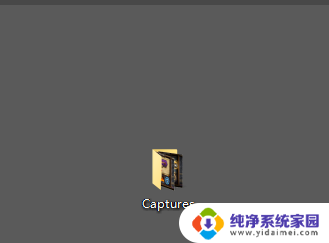
2.下面是进行过更改的,首先点击桌面最右下角【通知】图标--【所有设置】;如图所示
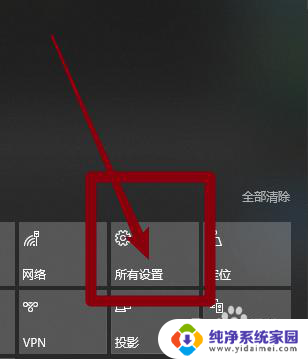
3.如图所示,进入windows设置,选择【游戏】
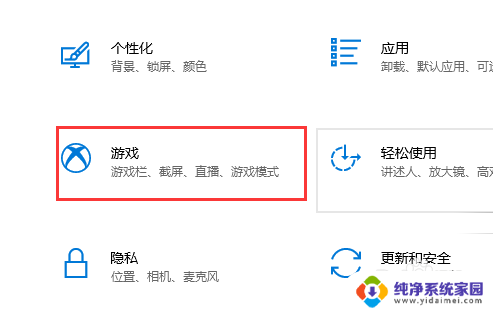
4.如图所示,进入后。点击【游戏DVR】,在右边就可以看到保存位置了,点击【打开文件夹】
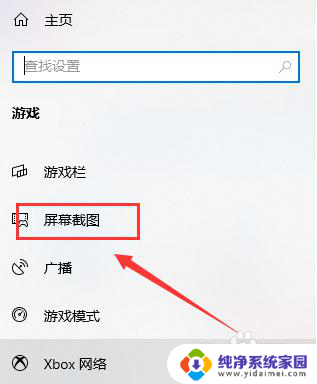
5.如图所示,打开文件夹,就可以看到我们所保存的截图了
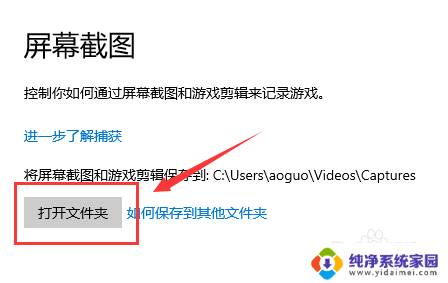
6.总结:
1.如果没有进行过更改的话,win10截图保存位置【Captures】文件夹里
2.下面是进行过更改的,首先点击桌面最右下角【通知】图标--【所有设置】
3.进入windows设置,选择【游戏】
4.进入后。点击【游戏DVR】,在右边就可以看到保存位置了,点击【打开文件夹】
5.打开文件夹,就可以看到我们所保存的截图了
以上就是Windows截屏图片保存在哪里的全部内容,如果遇到这种情况,可以尝试按照以上方法解决,希望对大家有所帮助。